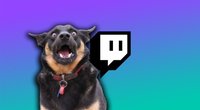Bei Twitch findet ihr zahlreiche spannende Videos zu euren Lieblings-Games und -Themen sowie von beliebten Streamern. Falls ihr einen Inhalt offline oder später ansehen wollt, gibt es Wege, mit denen man Twitch-Clips herunterladen kann. Wie funktioniert der Twitch-Download von Videos genau? Und ist das überhaupt legal? Die Antworten findet ihr im folgenden Artikel.
Twitch ist eine der beliebtesten Live-Streaming-Plattformen überhaupt. Millionen Nutzer sehen sich jeden Monat Streams von Spielen wie Minecraft, League of Legends oder Star Craft 2 an. Was macht ihr aber, wenn ihr gerade einmal nicht online seid und trotzdem nicht auf ein spannendes Video verzichten möchtet? Die offensichtliche Lösung: Der Download von Twitch-Videos.
Video-Download bei Twitch: Welche Möglichkeiten gibt es?
Twitch selbst bietet von Haus aus keine Möglichkeit an, Videos herunterzuladen. Man kann also nicht einfach auf einen Download-Button drücken und Clips anschließend in einem Offline-Bereich ansehen. Im Internet gibt es deshalb zahlreiche Tools, mit denen ihr den Stream auf eurer Festplatte speichern könnt. Bekannte Dienste sind:
Das Prinzip ist bei allen Anbietern von Twitch-Downloads relativ ähnlich:
- Öffnet zunächst das entsprechende Video bei Twitch im Browser.
- Kopiert die URL der Seite.
- Fügt die Web-Adresse in das entsprechende Feld im Video-Downloader ein.
- Nach einer kurzen Bearbeitungszeit wird ein Download-Link erstellt.
- Einmal angetippt, lädt das Video herunter und ihr könnt es anschließend auch ohne Internetverbindung abspielen.
Den Twitch Stream Key benötigt ihr hierbei nicht.
Twitch-Download: Weitere Möglichkeiten Twitch-Videos runterzuladen
Die obengenannten Dienste sind eine einfache Methode um Twitch-Videos runterzuladen, allerdings ist der Download meist auf Videos mit einer maximalen Länge von 2 bis 3 Stunden limitiert, da auch diese Tools nicht unbegrenzt Bandbreite zur Verfügung haben. Um das zu umgehen, könnt ihr das Open-Source-Tool jDownloader verwenden. Damit ist auch das Aufzeichnen von 6-Stunden-Streams kein Problem.
Twitch-Videos herunterladen: Ist das legal?
Beim Download von Twitch-Clips befindet man sich in der Grauzone. Der Download von Twitch-Videos ist laut den Geschäftsbedingungen von Twitch ausdrücklich untersagt. Dort heißt es:
Mit dem Video-Download verstößt ihr also gegen die Nutzungsbedingungen der Plattform. Euer Konto dort könnte demnach gesperrt werden. In der Praxis sind bislang aber keine Fälle bekannt geworden, bei denen Nutzer wegen dem Herunterladen von Twitch-Videos belangt wurde. Solange ihr die Twitch-Videos nur auf eurer eigenen Festplatte speichert und nicht gewerblich vertreibt oder sonst wie zu Geld macht, sollte euch beim Twitch-Download nichts passieren. Ihr dürft vor allem keine Videos von anderen herunterladen und selbst veröffentlichen oder verändern.
Twitch selbst scheint allerdings genau erkannt zu haben, dass hier eine potentielle Quelle von Problemen liegt: Auf zahlreichen älteren Twitch-Videos wird inzwischen der Sound ausgeblendet, um Lizensierungsklagen der Musikindustrie den Wind aus den Segeln zu nehmen.
Eigene Videos bei Twitch herunterladen
Sowohl rechtlich als auch technisch unproblematisch ist der Download eigener Videos bei Twitch. Die entsprechende Funktion findet ihr direkt im Video-Manager:
- Loggt euch dafür zunächst bei Twitch ein.
- Drückt auf das Profilbildsymbol rechts oben.
- Steuert den Bereich „Kanal und Videos“ an.
- Wählt hier den Bereich „Stream“ aus.
- Hier findet ihr unter den „VOD-Einstellungen“ die Option „Frühere Übertragungen speichern“.
- So bleiben Übertragungen 14 Tage lang online abrufbar.
- Im „Stream-Manager“ findet ihr unter „Inhalt“ die Option „Videoproduzent“.
- Sucht hier das Video heraus, das ihr herunterladen und speichern wollt.
- Tippt auf die drei Punkte daneben.
- Im neuen Menü wählt ihr „Download“ aus.
Das könnte dich auch interessieren:
- Mit Twitch.tv streamen: so geht’s
- Twitch Viewer-Bot – Was ist das und ist es legal?
- Ist Twitch down? Probleme überprüfen und lösen
Hat dir der Beitrag gefallen? Folge uns auf WhatsApp und Google News und verpasse keine Neuigkeit rund um Technik, Games und Entertainment.